
رفع ارور صفحه سفید در بازی الدن رینگ
الدن رینگ یکی از بازیهای ویدیویی اکشن نقشآفرینیه که توسط شرکت FromSoftware Inc. و Bandai Namco Entertainment در فوریه ۲۰۲۲ منتشر شده. این عنوان بازی نقشآفرینی اکشن با فانتزی دارکه که شخصیتهایی شبیه به Soul و گیمپلی خیرهکننده ای با کیفیت گرافیکی شگفتانگیز ارائه میده. این عنوان نظرات مختلفی روی استیم دریافت کرده که تعدادیشون به دلیل وجود چندین باگ یا مشکل بودن. به نظر میرسه که مشکل خطای صفحه سفید بازی الدن رینگ برای بازیکنهای زیادی روی کامپیوتر مزاحمت زیادی ایجاد کرده.
حالا، اگه شما هم یکی از قربانیان برخورد با چنین مشکلی هستید، میتونید این راهنمای رفع اشکال رو به طور کامل دنبال کنید تا به راحتی حلش کنید. طبق گزارشهای متعدد آنلاین، تعداد زیادی از گیمرهای کامپیوتری با مشکل خاصی از کرش کردن صفحه سفید در هنگام راهاندازی بازی روبرو هستن که واقعاً آزاردهندست. از اونجایی که بازی مدت زیادی میشه که در بازار عرضه شده، احتمال بالایی وجود داره که اکثر باگهای بازی برطرف شده باشن، اما با این حال اگه هنوز هم از این مشکل رنج میبرید تا آخر این مطلب با بنچفا همراه باشید.
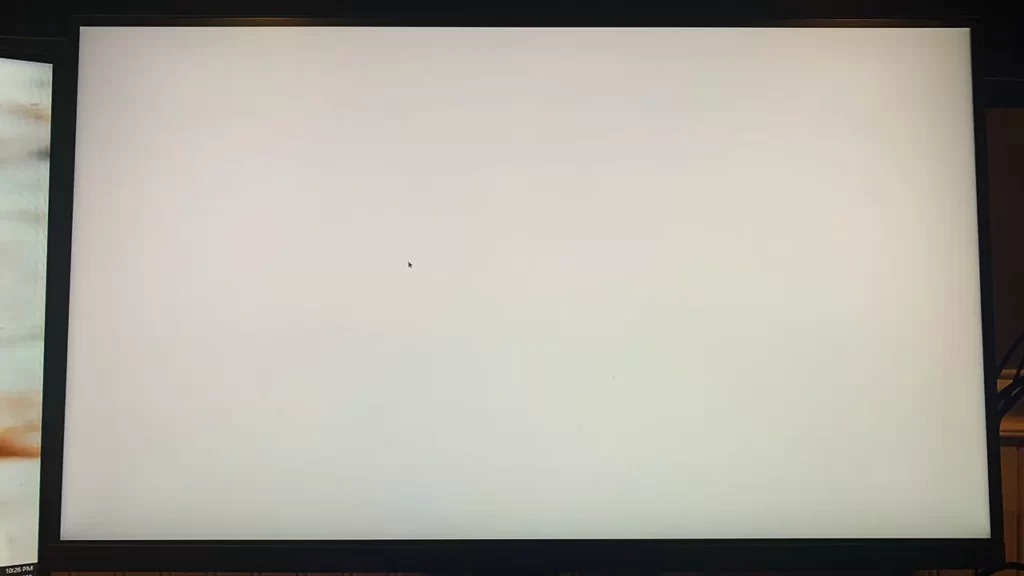
چگونه مشکل کرش صفحه سفید در بازی الدن رینگ رو رفع کنیم؟
به هر حال، ارزش داره که تا رسیدن فیکس رسمی از طریق تلاش دستی برای رفع این مشکل اقدام کنید. ما مطمئن نیستیم که آیا توسعهدهندگان از این مشکل آگاه هستن یا خیر و چه مقدار زمان برای حلش نیاز دارن. بنابراین، تعدادی راهکار ممکن رو که ممکنه مشکل صفحه سفید بازی الدن رینگ رو در کامپیوتر شما برطرف کنن، در زیر براتون آوردیم. گاهی اوقات دلایل زیادی میتونه اینگونه مشکلات رو به وجود بیاره که باید برای رفع شدن مشکل، چکشون کرد.
اگه یک نگاه کلی به این راهنمای رفع مشکل بندازیم، میفهمیم که درایورهای گرافیک قدیمی، نقصهای موقتی سیستم، مشکلات با Epic Games Launcher، مشکلات اجرای بازی بر روی کارت گرافیک اختصاصی، تنظیم نادرست Nvidia Control Panel، و غیره، میتونن یکی از دلایلش باشند. گاهی اوقات برنامههای بکگراند که در پسزمینه در حال اجرا هستن، پردازنده/کارت گرافیک اورکلاک شده، دستگاههای جانبی متصل شده، نسخه قدیمی ویندوز، کارهای پسزمینه، و غیره هم میتونن مشکلاتی ر ایجاد کنن.
سیستمتون رو ریبوت کنید!
اول از همه، قبل از رسیدن به هر نتیجهای، سیستمتون رو دوباره راهاندازی کنید، چون که گاهی اوقات نقص موقتی سیستم میتونه مشکلاتی مثل این رو ایجاد کنه. پس، به سادگی تمام برنامههای در حال اجرا را ببندید و بر روی منوی شروع کلیک کنید، سپس منوی تغذیه را انتخاب کرده و بر روی ریاستارت کلیک کنید. صبر کنید تا کامپیوتر به درستی راهاندازی مجدد شود و سپس دوباره سعی کنید بازی الدن رینگ را راهاندازی کنید.
درایور کارت گرافیک رو آپدیت کنید!
در مرحله دوم، به شما توصیه میکنیم که درایور کارت گرافیک رو در کامپیوتر بررسی کنید و سپس به روزرسانیش رو نصب کنید.
میتونید از مقالهی «آموزش نصب درایورهای کامپیوتر + آموزش تصویری و گام به گام» برای آپدیت کردن درایور کارت گرافیکتون استفاده کنید.
وقتی که آپدیتش تموم شد، سیستمتون رو ریستارت کنید تا تغییراتی که لازمه انجام بشه.
از Dedicated GPU استفاده کنید.
گاهی اوقات اجرای بازی بر روی یک کارت گرافیک اختصاصی ممکنه مشکل کرش کردن صفحه سفید رو به طور کامل در کامپیوتر رفع کنه. امتحان کردنش ضرری نداره. شاید از کارت گرافیک اصلیتون استفاده نمیکنید.
- روی منوی شروع کلیک کنید > برای Graphics Settings جستجو کنید و بازش کنید.
- حالا، در لیست برنامههای نصب شده در کامپیوترتون، به دنبال ELDEN RING بگردید.
- اگر قبلاً اضافه نشده باشه، میتونید با استفاده از گزینه Browse پیداش کنید.
- به مکان نصب شده بازی برید و فایل اجرایی برنامه بازی رو انتخاب کنید.
- با اضافه شدن بازی ELDEN RING، روش کلیک کنید و منوشو باز کنید.
- سپس، گزینه مد نظرتون رو انتخاب کنید که در این مورد میشه گزینه High Performance.
آخر سر هم تنظیمات رو سیو کنید و خارج شید.
ویندوزتون رو آپدیت کنید.
احتمال بالایی وجود داره که در حال اجرای نسخه قدیمی سیستم عامل ویندوز بر روی کامپیوترتون باشید و این قضیه تا حدودی میتونه داخل اجرای بازیهاتون بشه. مطمئن شید که برای به روزرسانی ویندوز بخش مربوطه رو بررسی میکنید و همیشه آخرین نسخه رو نصب میکنید. برای انجام این کار:
- کلیدهای Windows + I را فشار بدید تا منوی تنظیمات ویندوز باز بشه.
- سپس، بر روی Update & Security یا Windows Update کلیک کنید > گزینه Check for updates رو در بخش Windows Update انتخاب کنید.
- اگه بروزرسانیای در دسترس باشه، میتونید گزینه Download and install رو انتخاب کنید.
- ممکنه مدتی طول بکشه تا بهروزرسانی تکمیل بشه.
وقتی که پروسش تموم شد، کامپیوترتون رو ریستارت کنید تا تغییرات اعمال بشه.
برید سراغ Backgrounds apps
تسکها یا برنامههایی که به طور ناچار در پسزمینه اجرا میشن، میتونن به طور غیرضروری منابع سیستم مثل استفاده از پردازنده یا حافظه رو بیشتر مصرف کنن که در واقع کارایی سیستم رو کاهش میدن. بنابراین، مشکلات خاموش شدن در هنگام استارت کردن، کندی و لود نشدن تکرار میشن. به سادگی تمام تسکهای در حال اجرا و غیر ضروری رو ببندید. برای انجام این کار:
- کلیدهای Ctrl + Shift + Esc رو فشار بدید تا Task Manager باز بشه.
- حالا، بر روی تب Processes کلیک کنید > برای انتخاب تسکهایی که به طور غیرضروری در پسزمینه در حال اجرا هستن و منابع کافی سیستم را مصرف میکنند [مانند EndLightService.exe] کلیک کنید.
- بر روی End Task کلیک کنید تا به ترتیب همشون رو ببندید.
وقتی که کارتون تموم شد، سیستمتون رو ریستارت کنید.
تنظیمات Nvidia Control Panel رو دستکاری کنید.
توصیه میشه که تنظیمات پنل کنترل Nvidia رو در کامپیوترتون تنظیم کنید. برای انجام این کار:
- روی صفحه دسکتاپ کلیک راست کنید تا منوی مربوطه باز بشه.
- بر روی گزینه Show more options کلیک کنید > Nvidia Control Panel رو انتخاب کنید.
- روی گزینه Manage 3D Settings در پنجره سمت چپ کلیک کنید > به بخش Program Settings در پنجره سمت راست برید.
- حالا، بر روی Add کلیک کنید > در اینجا باید ELDEN RING رو از لیست جستجو کنید و انتخاب کنید.
- بر روی Add Selected Program کلیک کنید تا به لیستتون اضافش کنید.
در نهایت، میتونید پنجره Nvidia Control Panel رو ببندید و مشکل خطای صفحه سفید در بازی ELDEN RING رو بررسی کنید.
دستگاههای اضافه رو جدا کنید
مطمئن شید که تمام دستگاههای USB غیرضروری که به سیستمتون متصل هستن، هنگام باز کردن بازی قطع باشن. گاهی اوقات تداخل با دستگاههای USB ممکنه منجر به ایجاد مشکلات مختلفی بشه.
اورکلاک GPU/CPU رو غیر فعال کنید
خالی از لطف نیست که به این مورد اشاره کنیم که در صورتی که بازی شما به طور مکرر کرش میکنه یا روان نیست، از نرم افزارهای اورکلاک CPU/GPU در کامپیوتتون استفاده نکنید. قابل درکه که اورکلاک کردن CPU/GPU میتونه تأثیر قابل توجهی در بهبود گیمپلی داشته باشه، اما گاهی اوقات ممکنه مشکلاتی رو در زمینه محدود کردن منابع یا سازگاری نیز ایجاد کنه. فقط فرکانس رو به حالت پیشفرض تنظیم کنید تا عملکرد بهینه داشته باشید.
برنامههای Overlay رو خاموش کنید
به نظر میرسه چند برنامه محبوب هستن که به صورت Overlay ازشون استفاده میکنید که صددرصد در پس زمینه هم درحال اجرا هستن و باعث مشکلاتی در عملکرد بازی یا حتی مشکلات راهاندازی میشن. برای رفع این مشکل، باید اونها را خاموش کنید و مراحل زیر رو دنبال کنید.
- غیرفعال کردن نمایش همزمان دیسکورد (Discord Overlay):
۱. برنامه دیسکورد رو راهاندازی کنید > روی آیکون دنده در پایین کلیک کنید.
۲. روی گزینه Overlay در بخش تنظیمات برنامه کلیک کنید > گزینه Enable in-game overlay رو فعال کنید.
۳. روی تب Games کلیک کنید > بازی Elden Ring رو انتخاب کنید.
۴. در نهایت، گزینه Enable in-game overlay رو غیرفعال کنید.
۵. حتماً کامپیوترتون رو ریستارت کنید تا تغییرات اعمال بشن.
- غیرفعال کردن نمایش همزمان Xbox Game Bar:
۱. کلیدهای Windows + I رو فشار بدید تا تنظیمات ویندوز باز بشه.
۲. روی گزینه Gaming کلیک کنید > به بخش Game Bar برید > گزینههای Record game clips, screenshots, and broadcast using Game bar رو غیرفعال کنید.
۳. در صورتی که گزینه Game Bar رو پیدا نکردید، از منوی تنظیمات ویندوز برای جستجو استفاده کنید.
- غیرفعال کردن نمایش همزمان Nvidia GeForce Experience:
۱. برنامه Nvidia GeForce Experience رو اجرا کنید > به بخش تنظیمات برید.
۲. روی تب General کلیک کنید > گزینه In-Game Overlay رو غیرفعال کنید.
۳. در نهایت، کامپیوتر رو راهاندازی مجدد کرده و بازی رو دوباره راهاندازی کنید.
همچنین به خاطر داشته باشید که باید برخی از برنامههای Overlay دیگه مثل MSI Afterburner، Rivatuner، نرمافزار RGB و یا هر برنامه دیگهای که همواره در پسزمینه اجرا در حال اجرا هستن رو غیرفعال کنید.
برید سراغ Clean Boot
بعضی از برنامهها و تسکهایی که انجام میدن ممکنه به صورت خودکار هنگام راهاندازی سیستم فوراً شروع به کار کنن. در این صورت، این برنامهها یا سرویسها حتماً برای استفاده از اتصال اینترنت و منابع سیستم مقدار زیادی رو استفاده میکنن. اگه شما هم همین مشکل رو دارید، حتماً یک Clean Boot روی سیستمتون انجام بدید تا یک نفسی بکشه. برای انجام این کار، مراحل زیر رو دنبال کنید:
- کلیدهای Windows + R را فشار دهید تا بخش Run باز بشه.
- سپس، عبارت msconfig رو تایپ کنید و Enter رو بزنید تا پنجره پیکربندی سیستم باز شه.
- به تب Services برید > گزینه Hide all Microsoft services رو فعال کنید.
- بر روی Disable all کلیک کنید > بر روی Apply و سپس OK کلیک کنید تا تغییرات ذخیره بشن.
- حالا به تب Startup برید > بر روی Open Task Manager کلیک کنید.
- واسط کاربری Task Manager باز میشه. در اینجا به تب Startup برید.
- سپس بر روی تسک خاصی که را اندازی سیستم رو کند میکنه کلیک کنید.
- وقتی که انتخابش کردید، بر روی Disable کلیک کنید تا دیگه موقه روشن کردن سیستم سرعت رو پایین نیارن.
برای بقیهی برنامهها با همین خصوصیات هم همین کار رو انجام بدید.
وقتی که کارتون تموم شد، حتماً برای اعمال تغییرات سیستم رو ریستارت کنید.( کلا هر تغییری انجام میدید سیستم رو ریستارت کنید:))
راه آخر
گیمتون رو آپدیت کنید:). در صورتی که بازی Elden Ring رو برای مدتی آپدیت نکردید، حتماً مراحل زیر رو دنبال کنید تا به بررسی بروزرسانیها بپردازید و آخرین پچ رو نصب کنید (در صورت در دسترس بودن). برای این کار:
- کلاینت Steam رو باز کنید > به Library برید > بر روی Elden Ring از پنجره سمت چپ کلیک کنید.
- به طور خودکار بررسی لازم برای بروزرسانیهای موجود صورت میگیره. در صورت وجود بروزرسانی، حتماً روی Update کلیک کنید.
- نصب بروزرسانی ممکنه کمی طول بکشه > پس از اتمام، حتماً Steam رو ببندید.
در نهایت، سیستمتون رو راهاندازی مجدد کنید تا تغییرات اعمال بشن و سپس دوباره تلاش کنید تا بازی رو راهاندازی کنید.
اگر هم که از نسخه کرکی استفاده میکنید باید با توجه به ورژنی که نصب کردید به نصب آپدیتها بپردازید.
به پایان آمد این دفتر و حکایت همچنان باقیست :). این نوع مشکلات ممکنه برای گیمهای زیادی مثل همین الدن رینگ پیش بیاد. ولی در کل دست از تلاش بر ندارید و انقدر ادامه بدید تا مشکل رو برطرف کنید. اگرهم سوالی بود، یادتون نره که از قسمت نظرات استفاده کنید. هر چند داخل الدن رینگ باید هم همین پررویی رو حفظ کنید :)
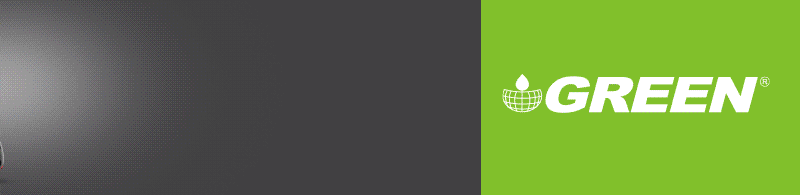







سلام لب تاب من i7 6500u هست با nvidia 940m امکان داره که اصلا برام نیاد بازی ؟؟؟ چون من الان نصف این روش ها رو استفاده کردم ولی هیچ کدوم جواب نبود.
سلام پوریا. تمام روشها رو انجام بدید حتما. اما اگه درست نشد بله ممکنه به خاطر سخت افزارتون باشه.
https://www.downloadha.com/game/download-elden-ring-pc/
اینجا مشکلتو برطرف میکنه راهنما نصب بخون